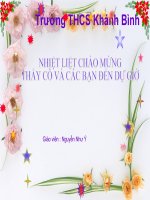Bai 21 Trinh bay co dong ban bang tiet 2
Bạn đang xem bản rút gọn của tài liệu. Xem và tải ngay bản đầy đủ của tài liệu tại đây (775.03 KB, 18 trang )
<span class='text_page_counter'>(1)</span>
<span class='text_page_counter'>(2)</span> BÀI 21. TRÌNH BÀY CÔ ĐỌNG BẰNG BẢNG Nội dung. Lý thuyết 1. Tạo bảng. Ghi nhớ. 2. Thao tác làm việc với bảng. Dặn dò. 3. Kiến thức mở rộng. Củng cố.
<span class='text_page_counter'>(3)</span> BÀI 21. TRÌNH BÀY CÔ ĐỌNG BẰNG BẢNG Lý thuyết. Củng cố. 2. Thao tác làm việc với bảng a. Thay đổi kích thước hàng/cột Thay đổi kích thước cột: + Di chuột vào đường khung phải của cột để xuất hiện. Ghi nhớ. + Giữ trái chuột và kéo đến độ rộng mong muốn Thay đổi kích thước hàng: Thao tác tương tự trên. Dặn dò. đường khung dưới của hàng. Thực hành.
<span class='text_page_counter'>(4)</span> BÀI 21. TRÌNH BÀY CÔ ĐỌNG BẰNG BẢNG Lý thuyết. 2. Thao tác làm việc với bảng b. Thêm hàng, cột, ô vào bảng B1: Chọn hàng, cột, ô cần chèn Thêm cột vào. Củng cố Ghi nhớ. B2: C1: Table → Insert C2: Nhấn chuột phải vào. hoặc cột chọn Insert Rows hoặc Insert Columns. Dặn dò. bên trái cột hiện tại Thêm cột vào bên phải cột Thêm hiện tại hàng hàngvào hoặc bênôdưới hàng hiện tại Thêm hàng vào bên trên hàng hiện tại.
<span class='text_page_counter'>(5)</span> BÀI 21. TRÌNH BÀY CÔ ĐỌNG BẰNG BẢNG Lý thuyết. 2. Thao tác làm việc với bảng c. Xóa hàng, cột, ô của bảng B1: Chọn hàng, cột, ô cần xóa. Củng cố Ghi nhớ. B2: C1: Table → Delete. Xóa cột đã chọn. C2: Nhấn chuột phải vào hàngXóa hoặc ô đã dòng chọn. hoặc cột chọn Delete Rows hoặc Delete Cell hoặc Delete Columns. Dặn dò. Xóa bảng. Xóa ô đã chọn. **Lưu Lưuý:ý:Nếu Nếuchọn chọncột cộthoặc hoặchàng hàngnhấn nhấnDelete Deletethì thì nội nộidung dungtrong trongcột cộthoặc hoặchàng hàngvẫn vẫngiữ giữnguyên. nguyên.. Thực hành.
<span class='text_page_counter'>(6)</span> BÀI 21. TRÌNH BÀY CÔ ĐỌNG BẰNG BẢNG Lý thuyết. Củng cố. 2. Thao tác làm việc với bảng d. Gộp ô và chia ô d1. Gộp ô (Merge Cells) B1: Chọn ô cần gộp B2:. Ghi nhớ. C1: Table → Merge Cells C2: Nhấn chuột phải vào ô đã chọn,. Dặn dò. chọn Merge Cells. Thực hành.
<span class='text_page_counter'>(7)</span> BÀI 21. TRÌNH BÀY CÔ ĐỌNG BẰNG BẢNG Lý thuyết. 2. Thao tác làm việc với bảng d. Gộp ô và chia ô d2. Chia ô (Split Cells). Củng cố. B1: Chọn ô cần chia B2:. Ghi nhớ. C1: Table → Split Cells C2: Nhấn chuột phải vào ô đã chọn, chọn. Dặn dò. Split Cells B3: Nhập số cột và số dòng cần chia Thực hành.
<span class='text_page_counter'>(8)</span> BÀI 21. TRÌNH BÀY CÔ ĐỌNG BẰNG BẢNG Lý thuyết Củng cố. 3. Kiến thức mở rộng a. Các thao tác định dạng đường kẻ Cách 1: Sử dụng menu Format → Border and Shading… B1: Chọn các ô trong bảng B2: Vào menu Format → Border and Shading… Cách 2: Vào menu Table/Draw Table…. Ghi nhớ Dặn dò.
<span class='text_page_counter'>(9)</span> BÀI 21. TRÌNH BÀY CÔ ĐỌNG BẰNG BẢNG Lý thuyết. 3. Kiến thức mở rộng a. Các thao tác định dạng đường kẻ Cách 3: Sử dụng thanh công cụ Tables and Borders. Củng cố Ghi nhớ Dặn dò. Chiều rộng Chiều cao các hàng các hàng bằng nhau bằng nhau. Màu đường ĐộKiểu dày đường Tẩy để xóa kẻ đường kẻ kẻđường kẻkẻ Bút khung.
<span class='text_page_counter'>(10)</span> BÀI 21. TRÌNH BÀY CÔ ĐỌNG BẰNG BẢNG Lý thuyết. 3. Kiến thức mở rộng b. Tính toán trong bảng biểu B1: Đặt con trỏ tại ô cần tính theo công thức. Củng cố. B2: Chọn Table / Formula… Công thức. Ghi nhớ Dặn dò. Định dạng kết quả. Chọn nhanh công thức.
<span class='text_page_counter'>(11)</span> BÀI 21. TRÌNH BÀY CÔ ĐỌNG BẰNG BẢNG Lý thuyết. 3. Kiến thức mở rộng b. Tính toán trong bảng biểu Một số công thức hay sử dụng. Củng cố. SUM: Tính tổng. AVERAGE: Tính trung bình cộng. Một số từ khóa:. Ghi nhớ. LEFT: các phần tử bên trái RIGHT: các phần tử bên phải. Dặn dò. ABOVE: các phần tử bên trên BELOW: các phần tử bên dưới.
<span class='text_page_counter'>(12)</span> BÀI 21. TRÌNH BÀY CÔ ĐỌNG BẰNG BẢNG Lý thuyết Củng cố Ghi nhớ Dặn dò. 3. Kiến thức mở rộng c. Sắp xếp dữ liệu trong bảng B1: Chọn cả bảng B2: Chọn Table / Sort Cột sắp xếp. Cột sắp xếp nếu tiêu chí 1 bằng nhau Bảng lựa chọn có dòng tiêu đề không. Loại dữ liệu. Sắp xếp tăng hoặc giảm.
<span class='text_page_counter'>(13)</span> BÀI 21. TRÌNH BÀY CÔ ĐỌNG BẰNG BẢNG Lý thuyết Củng cố Ghi nhớ Dặn dò. Câu 1: Để tạo bảng ta cần thực hiện: A. Lệnh Table → Insert → Table. B. Lệnh Insert → Table. C. Nhấn tổ hợp phím Ctrl + T. D. Nhấn tổ hợp phím Ctrl + R.
<span class='text_page_counter'>(14)</span> BÀI 21. TRÌNH BÀY CÔ ĐỌNG BẰNG BẢNG Lý thuyết. Củng cố Ghi nhớ Dặn dò. Câu 2: Hãy ghép các chức năng ở cột bên trái tương ứng với mỗi lệnh ở cột bên phải a) Tạo bảng. 1) Table → Merge Cell. b) Thêm hàng, cột. 2) Table → Insert. c) Xóa hàng, cột. 3) Table → Insert →Table…. d) Gộp ô. 4) Table → Delete. e) Tách ô. 5) Table → Formula…. f) Sắp xếp trong bảng. 6) Table → Split Cells…. g) Tính toán trong bảng. 7) Table → Sort ….
<span class='text_page_counter'>(15)</span> BÀI 21. TRÌNH BÀY CÔ ĐỌNG BẰNG BẢNG Lý thuyết. Củng cố Ghi nhớ Dặn dò. Các bước tạo bảng: Bước 1: Chọn nút lệnh Insert Table trên thanh công cụ. Bước 2: Nhấn giữ chuột trái và kéo thả để chọn số hàng, số cột cho bảng rồi thả nút chuột.. Thay đổi kích thước của cột hay hàng: Đưa con trỏ chuột vào đường biên của cột (hay hàng) cần thay đổi cho đến khi con trỏ có dạng hoặc và kéo chuột sang trái, phải (hoặc lên, xuống) đến khi có được kích thước mong muốn thì thả tay.. Các thao tác khác: Có thể chèn thêm hàng, thêm cột vào một bảng hiện có (hoặc xóa hàng, cột) bằng lệnh Insert (hoặc lệnh Delete) trong bảng chọn Table. Nhấn phím Delete không xóa các hàng, các cột mà chỉ xóa nội dung trong các ô..
<span class='text_page_counter'>(16)</span> BÀI 21. TRÌNH BÀY CÔ ĐỌNG BẰNG BẢNG Lý thuyết. Củng cố Ghi nhớ Dặn dò. Ôn tập bài học hôm nay. Chuẩn bị trước bài thực hành 9. Làm các bài tập trong SGK..
<span class='text_page_counter'>(17)</span>
<span class='text_page_counter'>(18)</span>
<span class='text_page_counter'>(19)</span>